【スマホ用テンプレ変更方法編】新しいスマートフォン用テンプレートできました!
2014年01月29日
こんにちは つくばちゃんねるスタッフの@です。
つくばちゃんねるスタッフの@です。
お昼頃に別記事でお伝えした通り、つくばちゃんねるブログに
新しいスマートフォン用テンプレートが追加されました

すでに変更された方もいらっしゃるかもしれませんが、まだスマホ用テンプレを変更していない、そんなブロガーさんのためにテンプレ変更の仕方をお教えします

・パソコンで変更する
・スマホで変更する
※本日以降にブログを新しく作られた方は、デフォルトで新しいテンプレート[つくばちゃんねる:オレンジ]が適用されています。
※上記に当てはまらない方は既存のテンプレートのままとなっています。
※ブログ投稿アプリやフィーチャーフォン(ガラケー)の管理画面ではスマートフォン用テンプレートの変更は行えません。
 つくばちゃんねるスタッフの@です。
つくばちゃんねるスタッフの@です。お昼頃に別記事でお伝えした通り、つくばちゃんねるブログに
新しいスマートフォン用テンプレートが追加されました


すでに変更された方もいらっしゃるかもしれませんが、まだスマホ用テンプレを変更していない、そんなブロガーさんのためにテンプレ変更の仕方をお教えします


・パソコンで変更する
・スマホで変更する
※本日以降にブログを新しく作られた方は、デフォルトで新しいテンプレート[つくばちゃんねる:オレンジ]が適用されています。
※上記に当てはまらない方は既存のテンプレートのままとなっています。
※ブログ投稿アプリやフィーチャーフォン(ガラケー)の管理画面ではスマートフォン用テンプレートの変更は行えません。
【パソコンで変更する】
まず、ブログで記事を書く時と同じように、ログイン画面から管理画面にログインしてください。
管理画面にログインできたら、左にあるメニューから
[ブログの設定]項目にある[テンプレート]をクリック。
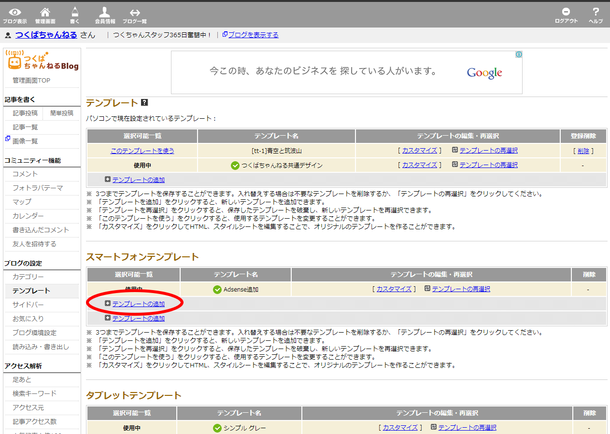
ここではブログのテンプレートの選択やカスタマイズが可能です。
今回は新しいテンプレに変更したいので、
[スマートフォンテンプレート]の欄の[テンプレートの追加]をクリック。

お好きなテンプレートの[選択]ボタンをクリック。
追加していいかどうか確認画面が出ますので、[OK]ボタンをクリックしてください。
テンプレートは何度でも変更可能ですよ

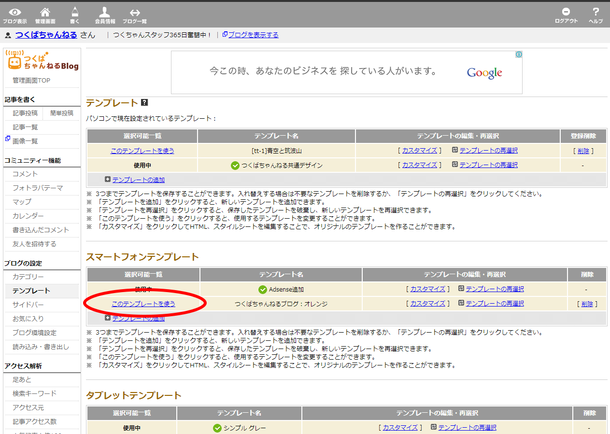
選択したテンプレートが[スマートフォンテンプレート]欄に追加されるので、
追加されたテンプレートの[このテンプレートを使う]をクリックしてください。
これでブログのスマホ用テンプレートが変更されました。
スマホでブログを見て確認してくださいね

【スマホで変更する】
 まず、ブログで記事を書く時と同じように、ログイン画面から管理画面にログインしてください。
まず、ブログで記事を書く時と同じように、ログイン画面から管理画面にログインしてください。管理画面にログインできたら、左にあるメニューから
[データ管理]項目にある[テンプレート選択]をクリック。
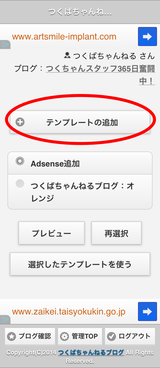 今回は新しいテンプレに変更したいので、
今回は新しいテンプレに変更したいので、[テンプレートの追加]をクリック。
 お好きなテンプレートをタップして選択し、[選択]ボタンをクリックしてください。
お好きなテンプレートをタップして選択し、[選択]ボタンをクリックしてください。[つくばちゃんねるブログ:]から始まる名前が今回追加されたテンプレートです。
[プレビュー]ボタンをクリックすると、多少誤差はありますが、どんな色のテンプレートなのか見ることができます。
プレビューした際は戻るボタンで選択画面に戻ってください。
テンプレートは何度でも変更可能ですよ

 選択したテンプレートが追加されるので、追加されたテンプレートをタップして選択後、[選択したテンプレートを使う]ボタンをクリックしてください。
選択したテンプレートが追加されるので、追加されたテンプレートをタップして選択後、[選択したテンプレートを使う]ボタンをクリックしてください。これでブログのスマホ用テンプレートが変更されました。
スマホでブログを見て確認してくださいね






コメントフォーム